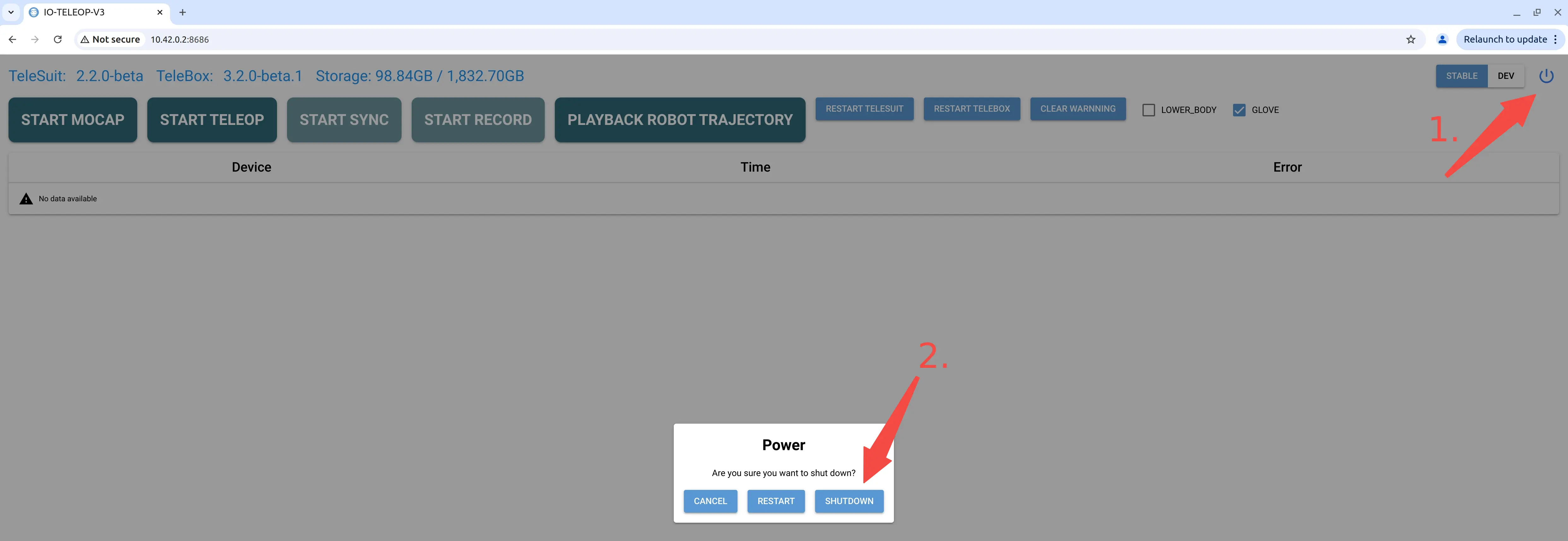硬件连接
在本章节内,如果您遇到了任何问题导致无法成功的运行开箱Demo,请联系您的销售代表,我们将安排售后支持,伴随您完成本章节内的所有流程
- 严禁通电状态下拔下电源连接线或电池,请先在前端界面进行软关机后,再断开电源。
- 在使用手套的过程中,切勿用力拉拽线束或连接处结构,以免造成损坏。
请您按照以下步骤,完成各设备的供电,以及设备间的通讯连接,熟悉佩戴VR头显和穿着动捕服的方法。
设备供电
TeleSuit主控
详细步骤
-
检查电源线插头外观是否完好无损
-
重复按压银色卡扣,确认其是否有弹性,保持银色卡扣下压状态,对准电源插头孔位插入,听到咔擦一声后松开完成接入

-
表示主控状态,通电后长亮绿灯为正常,通过散热口观察路由器状态,刚通电时为绿灯,需等待 1-2min 开机结束后变为红灯


TeleSuit无线供电 --Pro版本使用
-
首先确认电池外观与标签,电池两侧滑槽是否完好

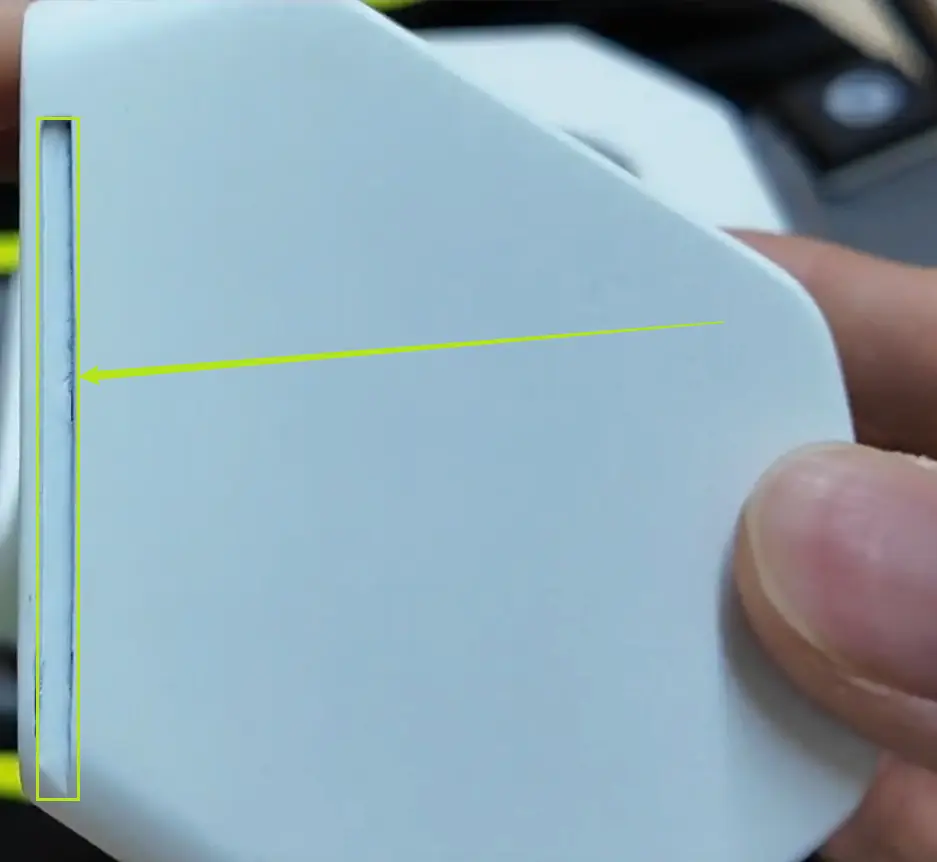
-
按住电池按钮 2~3s 后,指示灯显示电量,若电量显示不足请及时更换电池使用,往后滑动TeleSuit主控按钮卡扣,插入时电池底部与电池孔位保持平行,插入电池后,晃动一下电池,确认是否安装牢固,长按按钮 3~5s 电池灯亮,电池供电正常

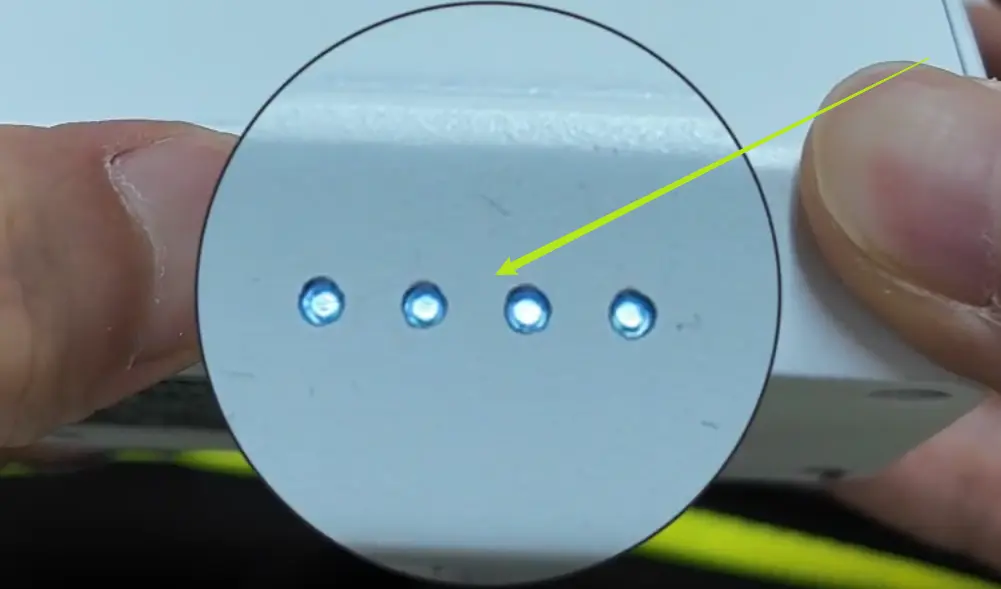


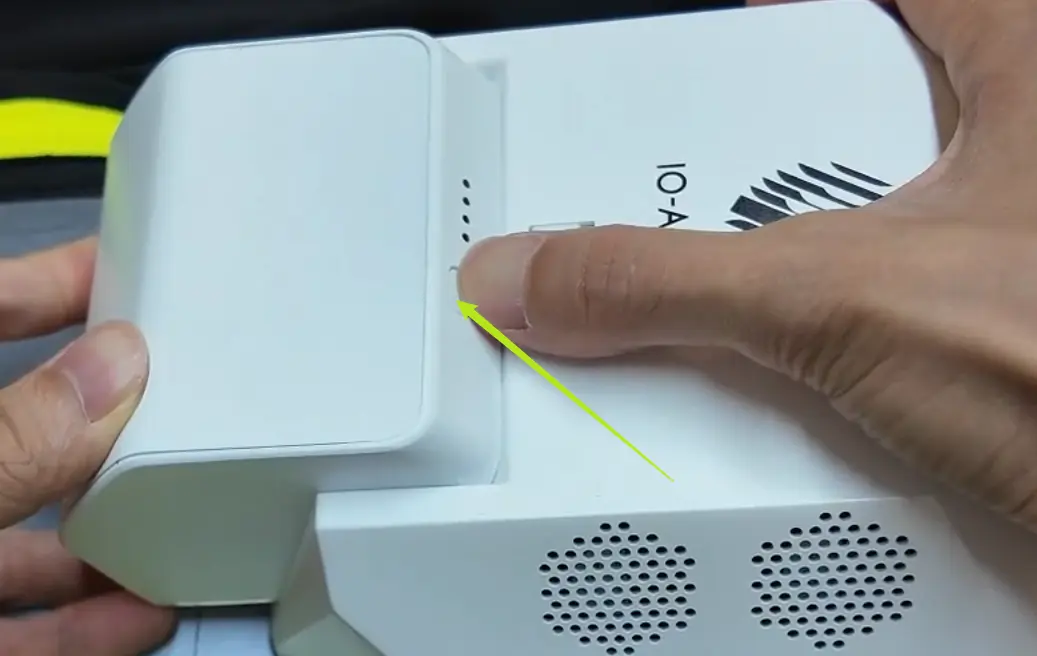
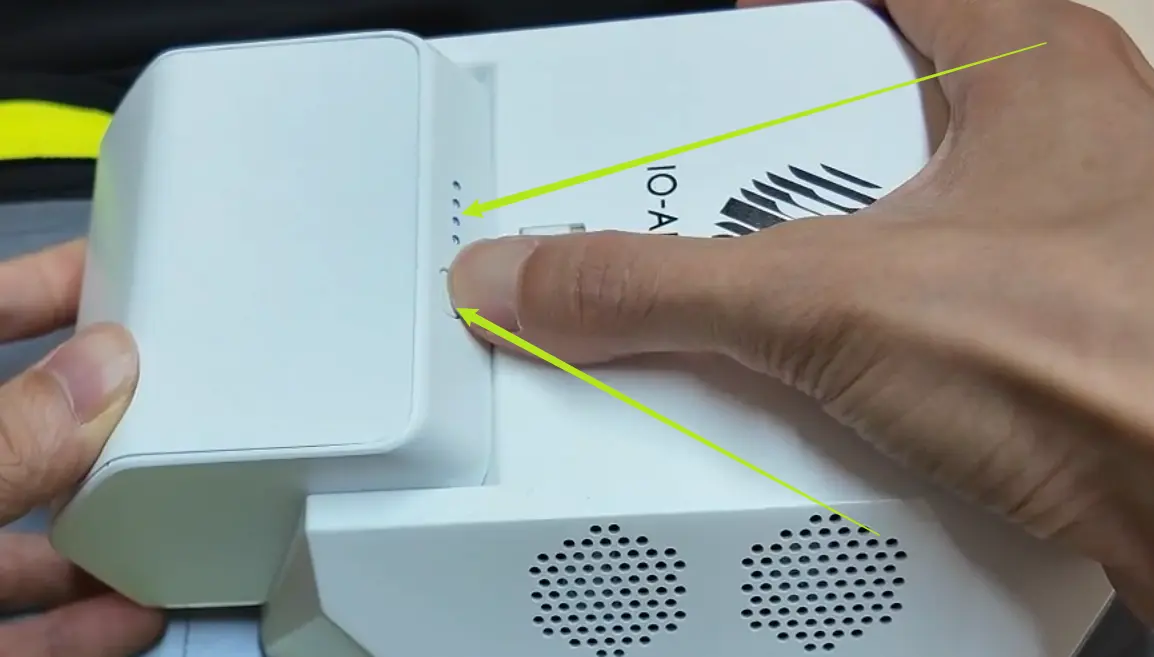
取下电池
-
取下电池前,应当先关机,然后往后滑动按钮,同时向上平行滑动取出电池

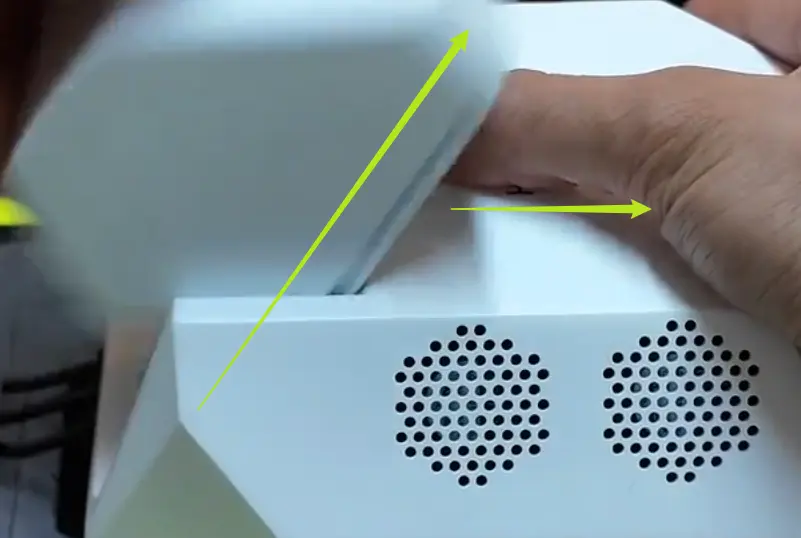
TeleBox
详细步骤
-
查看物品清单:TeleBox,TeleBox供电器

-
将电源插入Type-C插口,对TeleBox进行通电

-
供电后检查Type-C插口上方的指示灯
-
各信号指示灯对应TeleBox的状态:
指示灯 TeleBox状态 红色指示灯表示通电正常,供电已经启动 紫色指示灯表示等待5s左右,系统开始初始化 红蓝闪烁等待5s左右之后,TeleBox已正常供电并准备就绪
-
VR头显
详细步骤
-
查看物品清单:
-
VR头显 Pico4 Ultra,VR充电延长线,VR电源适配器 (PS:Pico 官方未提供电源适配器,请您自行准备一个不超过45W的电源适配器)

-
-
头显充电方式一:
-
使用电源适配器与充电延长线给头显供电,将Type-C延长线一头插入��适配器,一头插入头显,供电后头显右侧指示灯亮起,供电正常
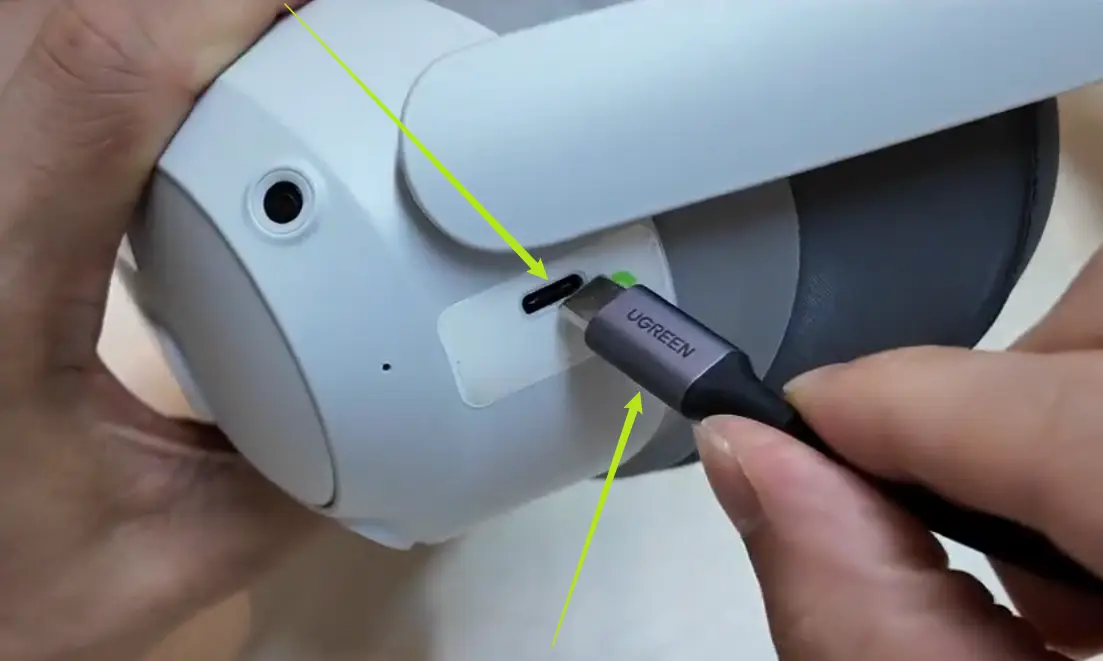
-
-
头显充电方式二 --仅限于Pro版本:
-
使用TeleSuit主控为VR供电:
把网线端口插入主控,将与网线端口一头的Type-C接口插入主控一侧,将单独一边的Type-C接口插入头显,供电后头显的右侧指示灯亮起供电正常,头显内也可以查看电量和充电状态




-
VR手柄
详细步骤
-
VR手柄供电
-
在VR头显内检查手柄电量,当手柄电量低于20%时,应更换手柄电池

-
打开手柄电池盖,更换电池后,在头显内重新检查手柄电量



-
通信连接
TeleSuit与TeleBox
详细步骤
-
TeleSuit与TeleBox的连接方式(一):有线连接
-
检查连接前的设备状态与物品:已供电的TeleSuit主控,已供电的TeleBox,网线

-
将TeleSuit主控和TeleBox的 " 固定IP口 " 通过网线链接,网口指示灯显示为橙色闪烁状态,即为连接成功,连接成功后,TeleBox指示灯应全部显示为绿色,恭��喜您,有线连接完成啦!


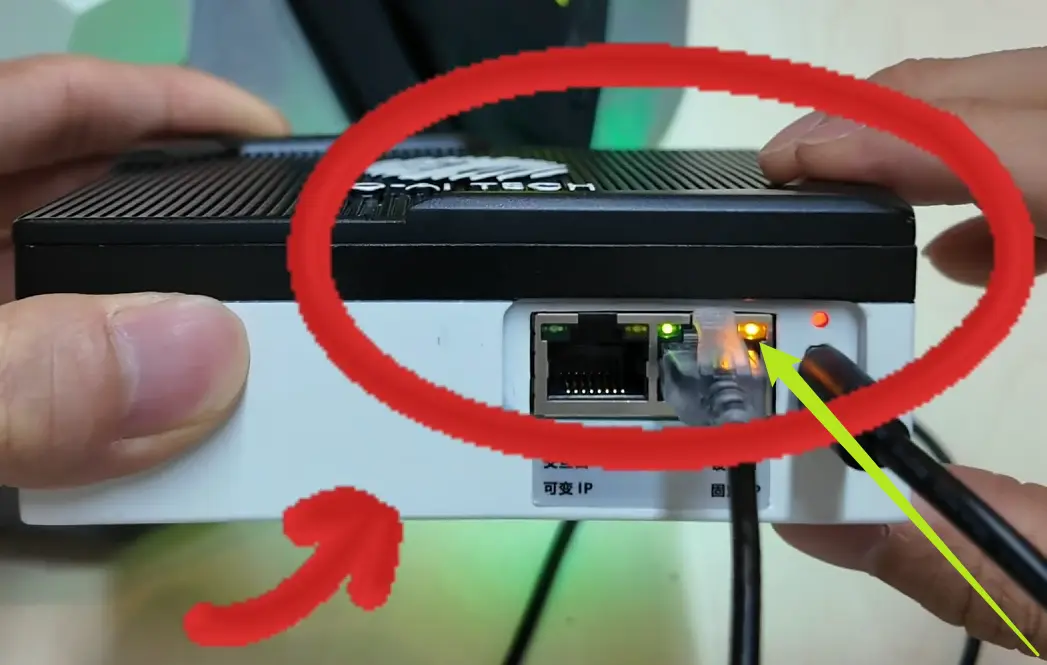

-
TeleBox状态面板灯条
在7876控制网页选择不同的工作模式,TeleBox状态面板灯条指示灯会有不同颜色,详情请参考下面的表格说明
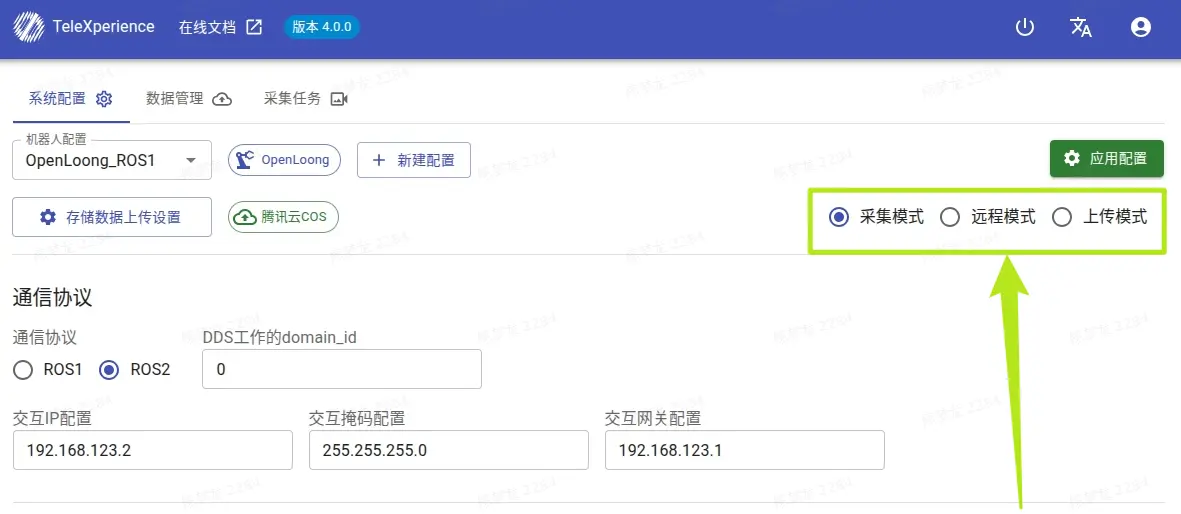
- 灯条位置在TeleBox开关按钮左侧,指示灯对应TeleBox的状态:
指示灯 位置 TeleBox状态 采集模式 从右往左第一个灯 绿色表示与工控机(机器人)正常连接通信;红色为未连接或连接中断 从右往左第二个灯 绿色表示与TeleSuit正常连接通信;红色为未连接或连接中断 远程模式 从右往左第一个灯 蓝色表示与工控机(机器人)正常连接通信;红色为未连接或连接中断 从右往左第二个灯 蓝色表示与TeleSuit正常连接通信;红色为未连接或连接中断 上传模式 从右往左第一个灯 白色为网络连接正常;上传中灯条白色会逐渐亮起;
灯条白色全亮为上传完毕;红色为未连接或连接中断、上传中断
-
-
TeleSuit与TeleBox的连接方式(二):无线连接
-
将笔记本电脑连接至TeleSuit的Wi-Fi,Wi-Fi名参考其网口侧的Wi-Fi名贴纸

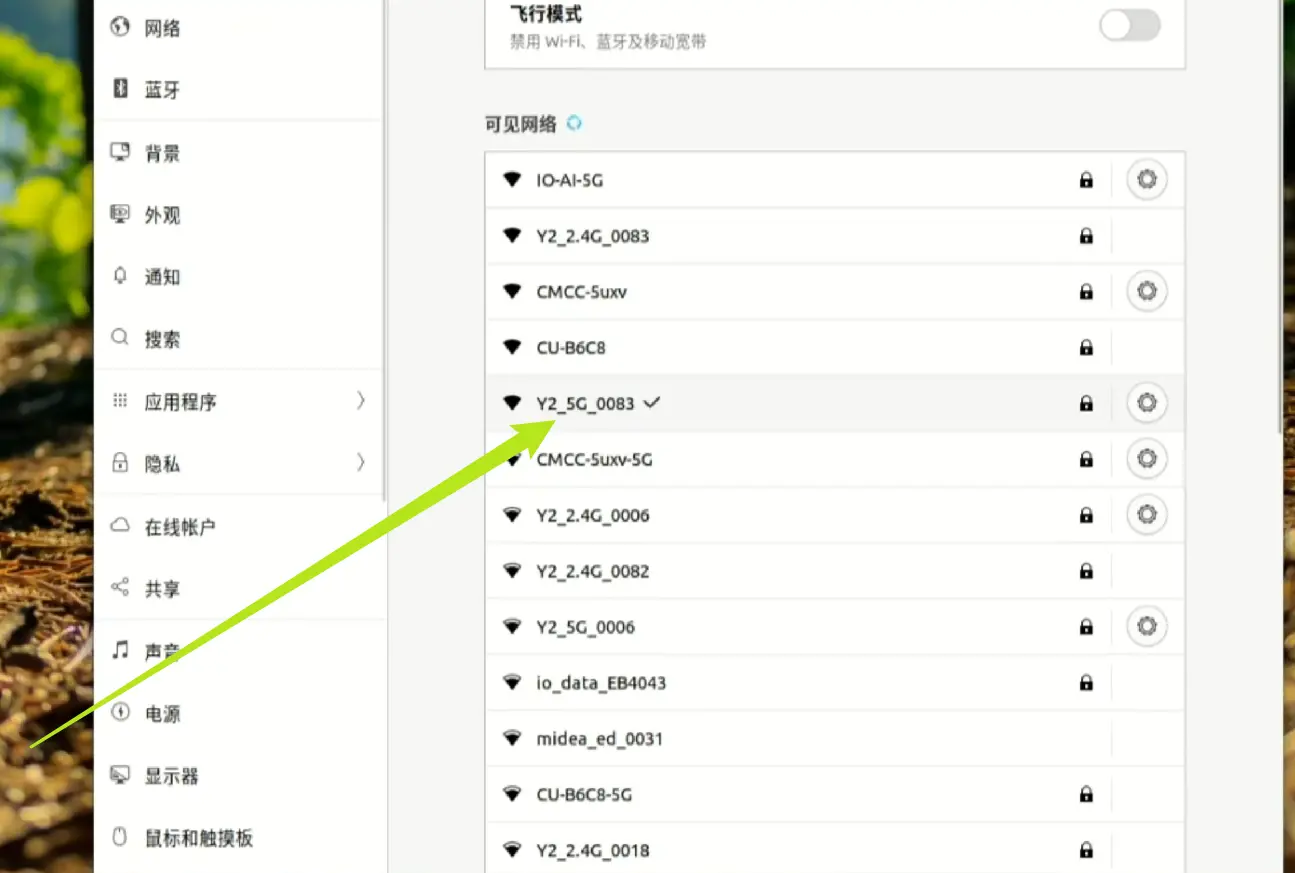
-
打开终端窗口(可使用快捷键 " Ctrl + Alt + T " 打开终端窗口),输入进入橙派命令: " ssh orangepi@10.42.0.3 ",回车之后输入密码:" 123456 ",输入密码回车进入显示如下信息,进入橙派之后,输入 " nmtui " 回车进入无线网卡设置
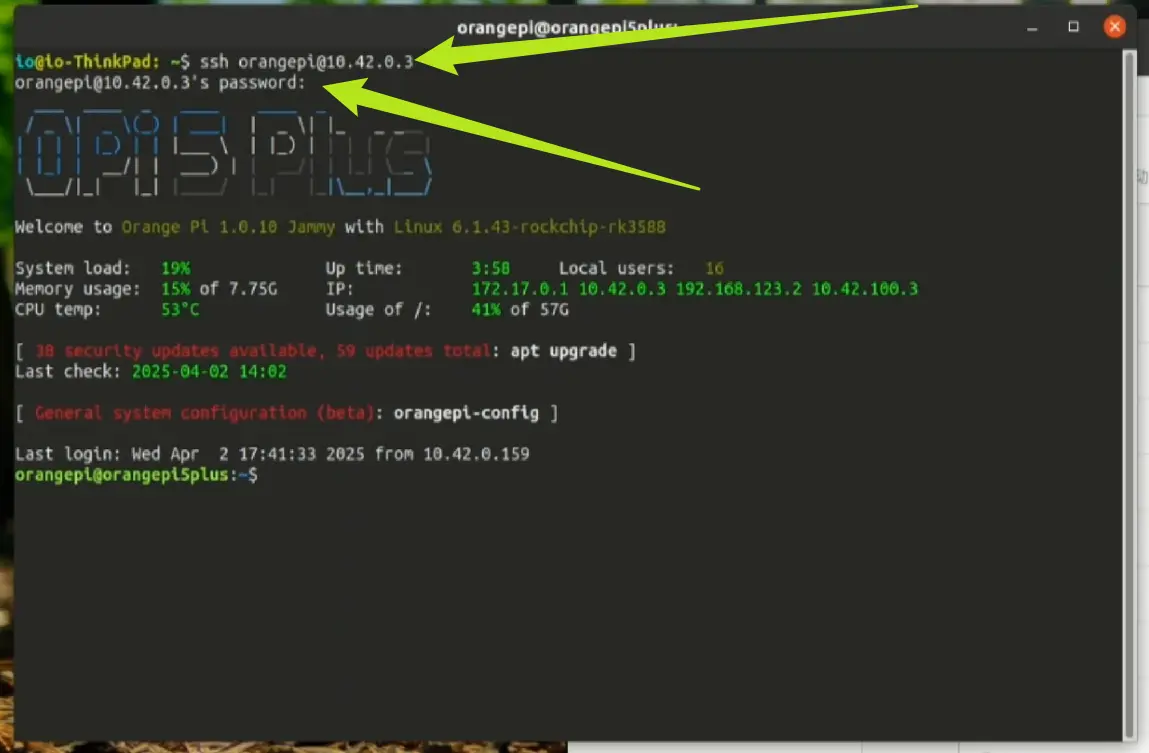
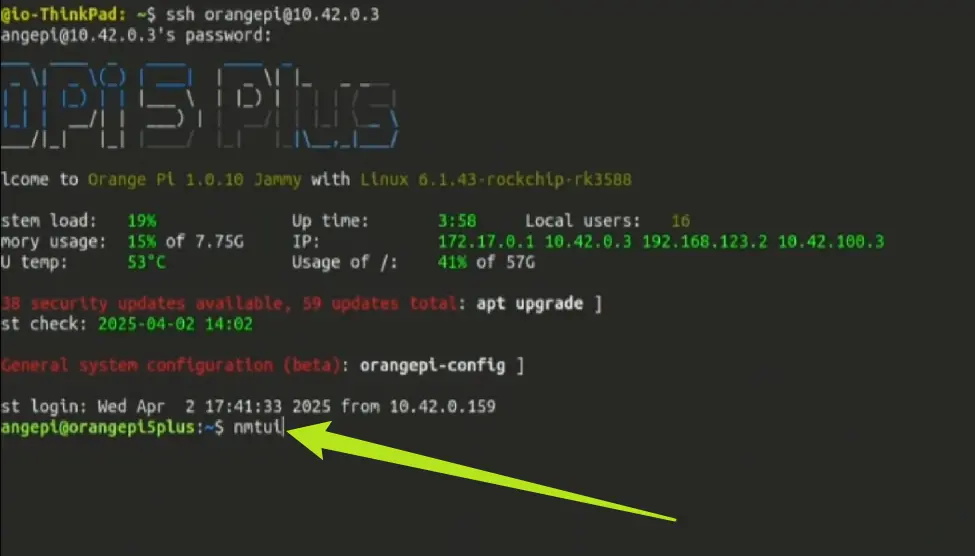
-
选择 " Activate a connection " 回车,按 "↓" 移至要连接的TeleSuit Wi-Fi,按回车弹出权限认证窗口,输入密码:" minnanoIO2023 ",选择 " OK " 等待连接,Wi-Fi前面有一个 " * " 表示Wi-Fi连接成功,点击 "Back" 返回,恭喜您,无线连接完成啦,让我们继续无线连接的IP地址配置吧!
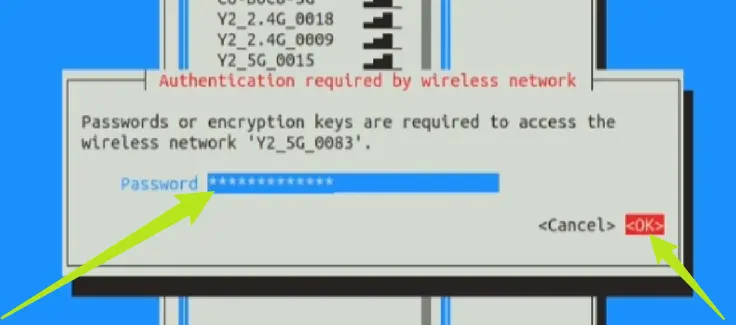
-
-
无线连接--手动修改IP地址配置
-
选择 " Edit a connection " 回车之后,选择刚刚连接的TeleSuit Wi-Fi,选择 "Edit..." ,进行手动设置ipv4
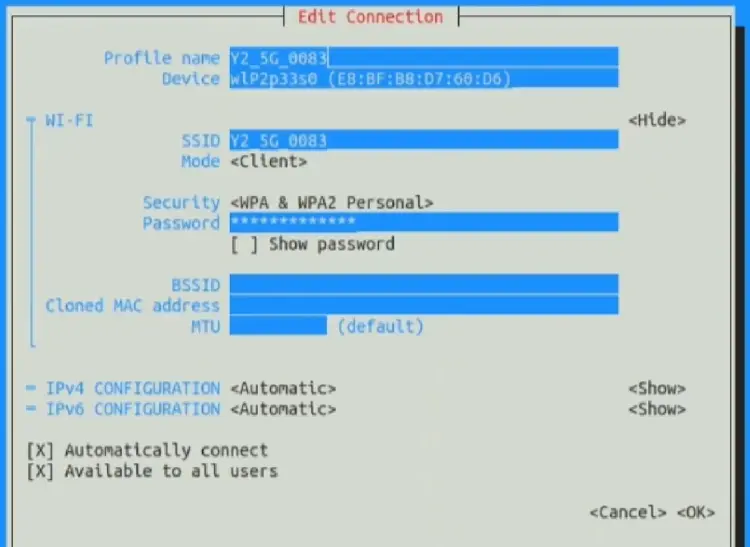
-
选择 " IPv4 CONFIGURATION " 对应的 " Automatic " ,选择 " Manual " ,设置完移动至 "Show" 展示IP地址配置的其他选项
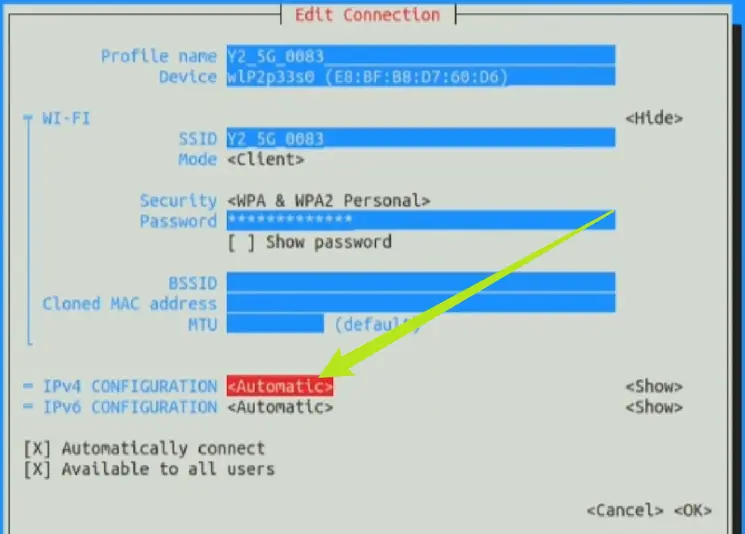
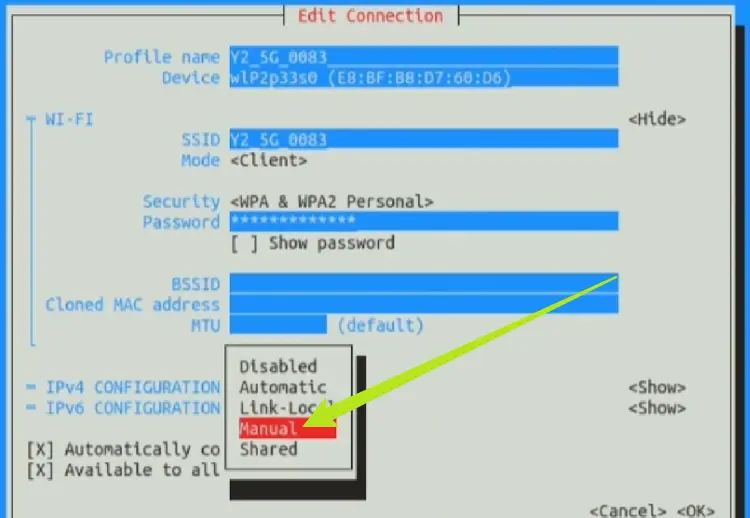
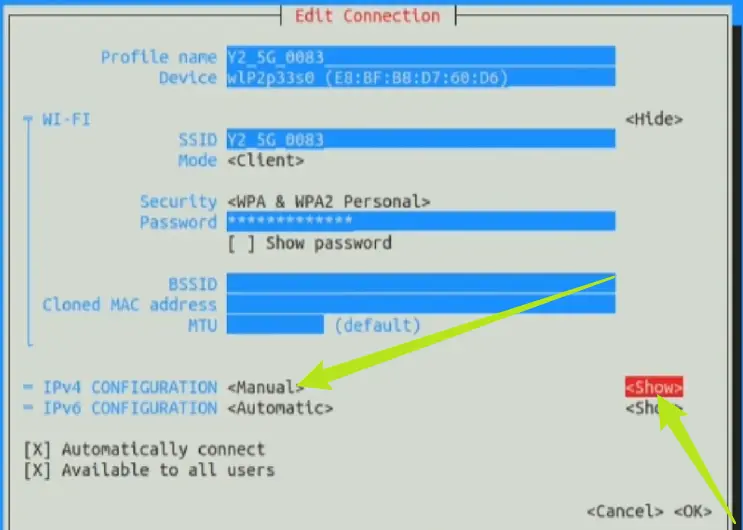
-
选择到对应的 " Add... " 添加配置IP地址,信息如下:
- Addresses:10.42.0.3
- Gateway:10.42.0.1
- DNS servers:
- 8.8.8.8
- 4.4.4.4
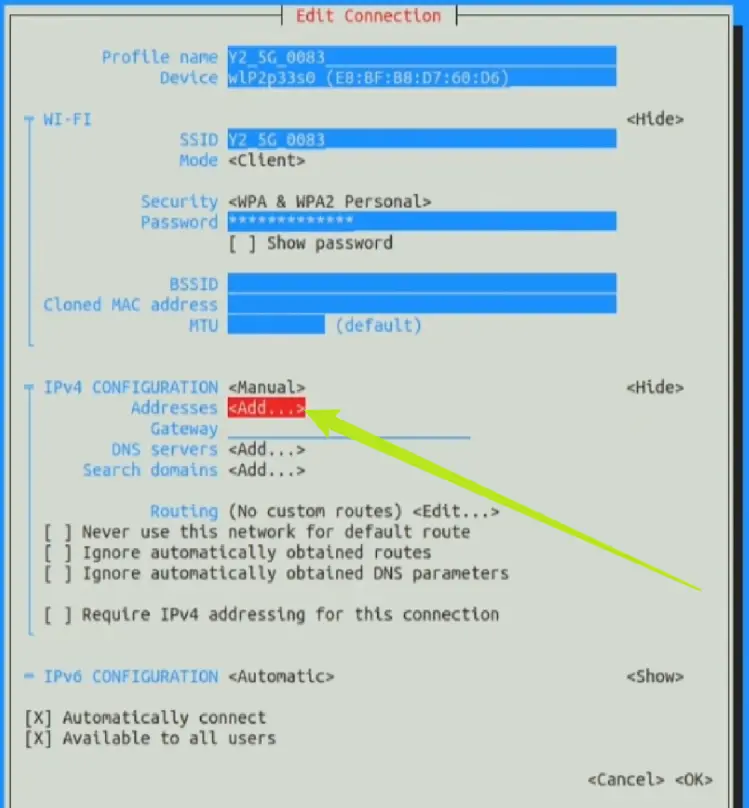
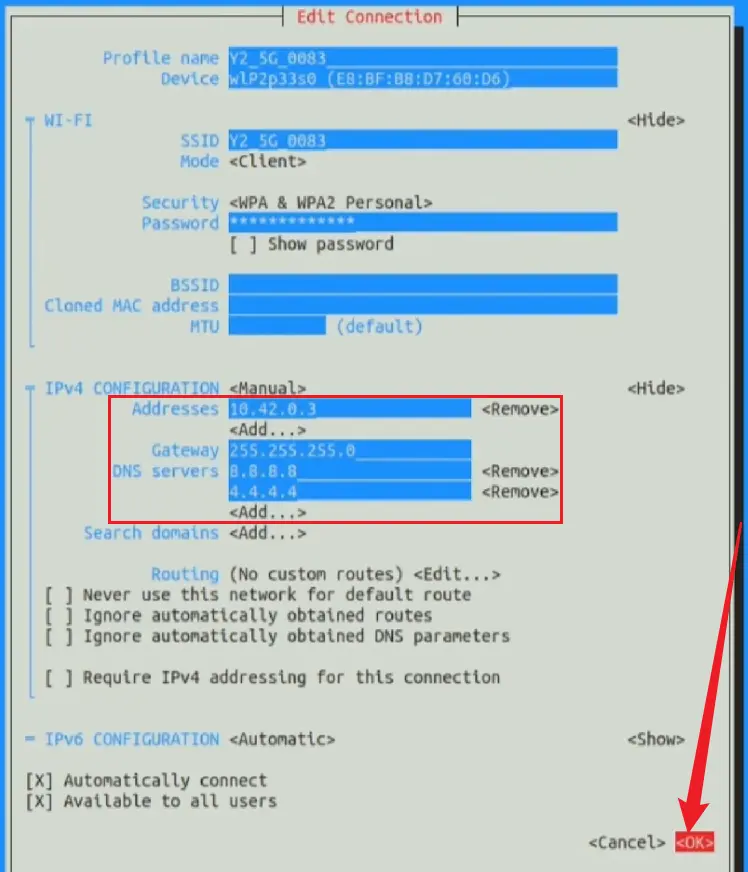
-
移至 " TeleopSystem " ,选择 " Edit... ",将 " Addresses " 的IP " 10.42.0.3/24 " 改成 " 10.42.0.4/24 " , 选择 " OK " 返回退出无线网卡设置
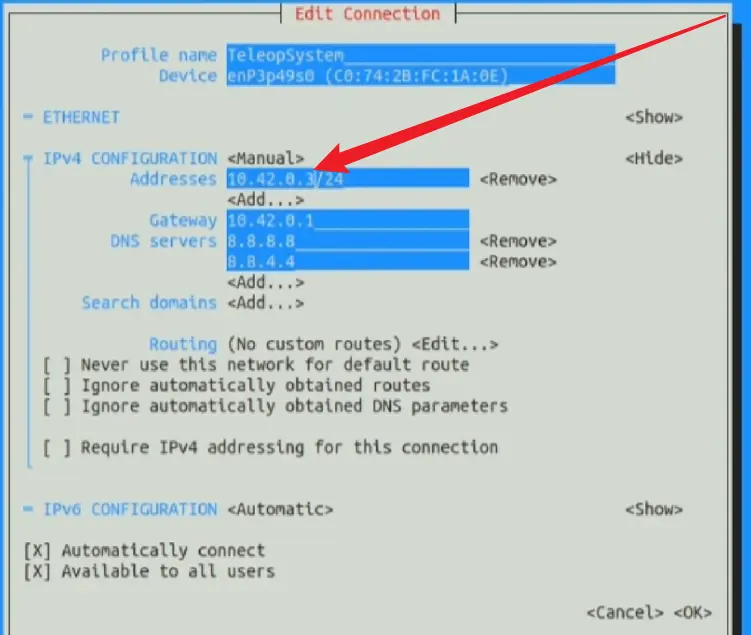
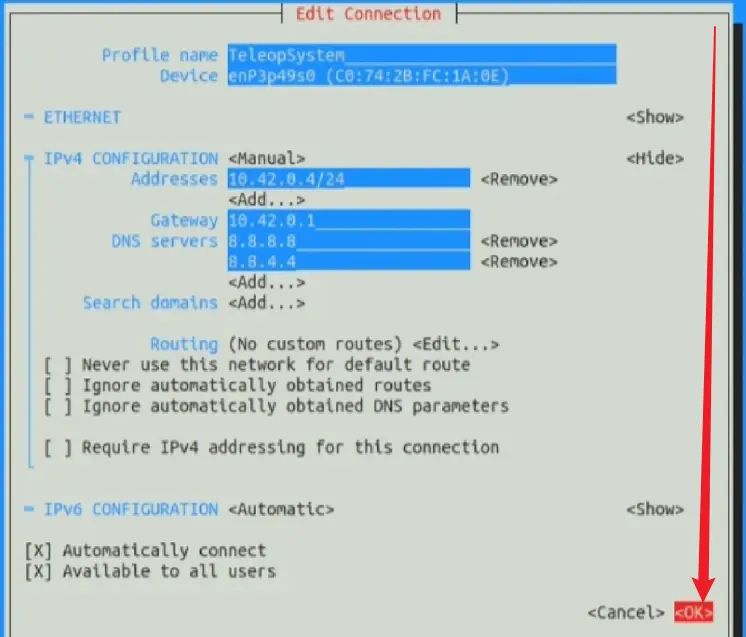
-
-
检查无线连接配置是否生效
-
重启电脑,重启之后检查修改配置是否成功,拔掉网线后等待片刻,若是TeleBox指示灯全绿,表示无线连接配置成功
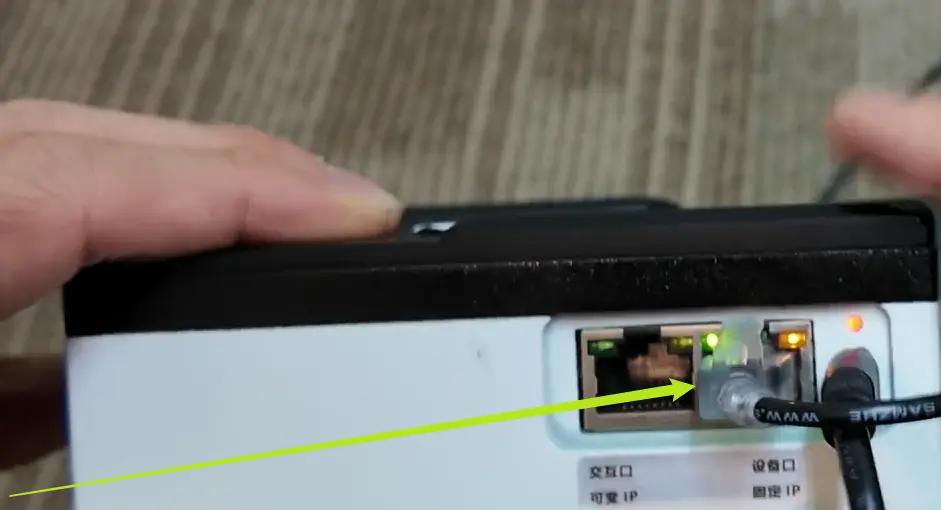


-
TeleSuit与VR连接
详细步骤
-
TeleSuit与VR连接方式
-
长按VR头显电源按钮开机,指示灯亮起即可松开,进入VR在VR内进行Wi-Fi连接,Wi-Fi密码:" minnanoIO2023 "

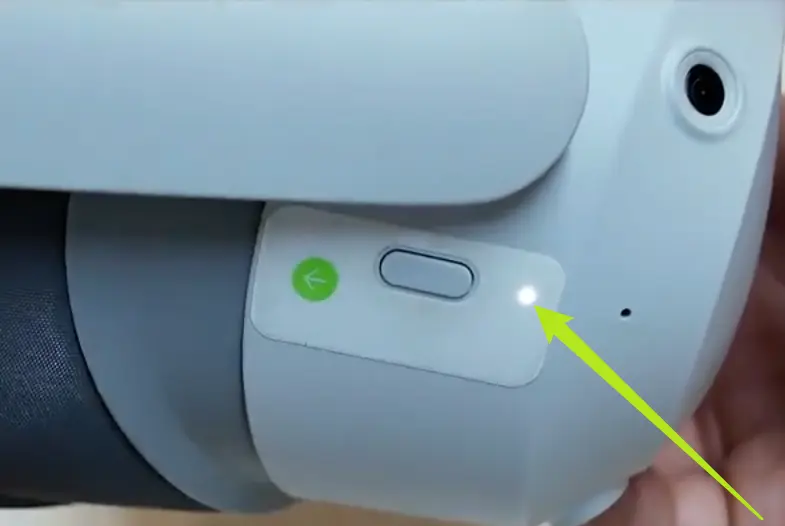
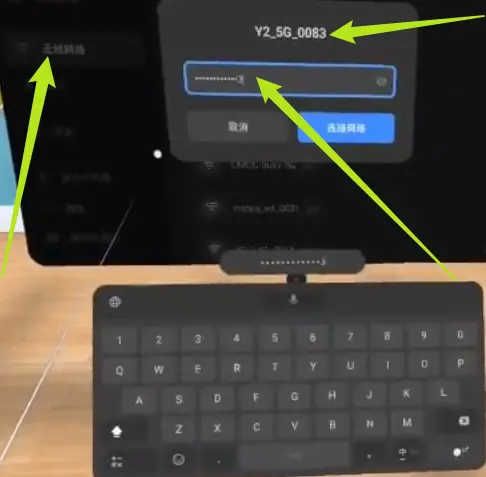
-
设备穿戴
VR
若您没有使用过VR设备,可以参考以下视频熟悉VR设备的使用,也可以通过官方文档进一�步了解
详细步骤
-
VR和手柄
-
VR头显和手柄完整展示

-
VR音量调节键

-
手柄按键功能

-
长按Home键(标定键)重置视野



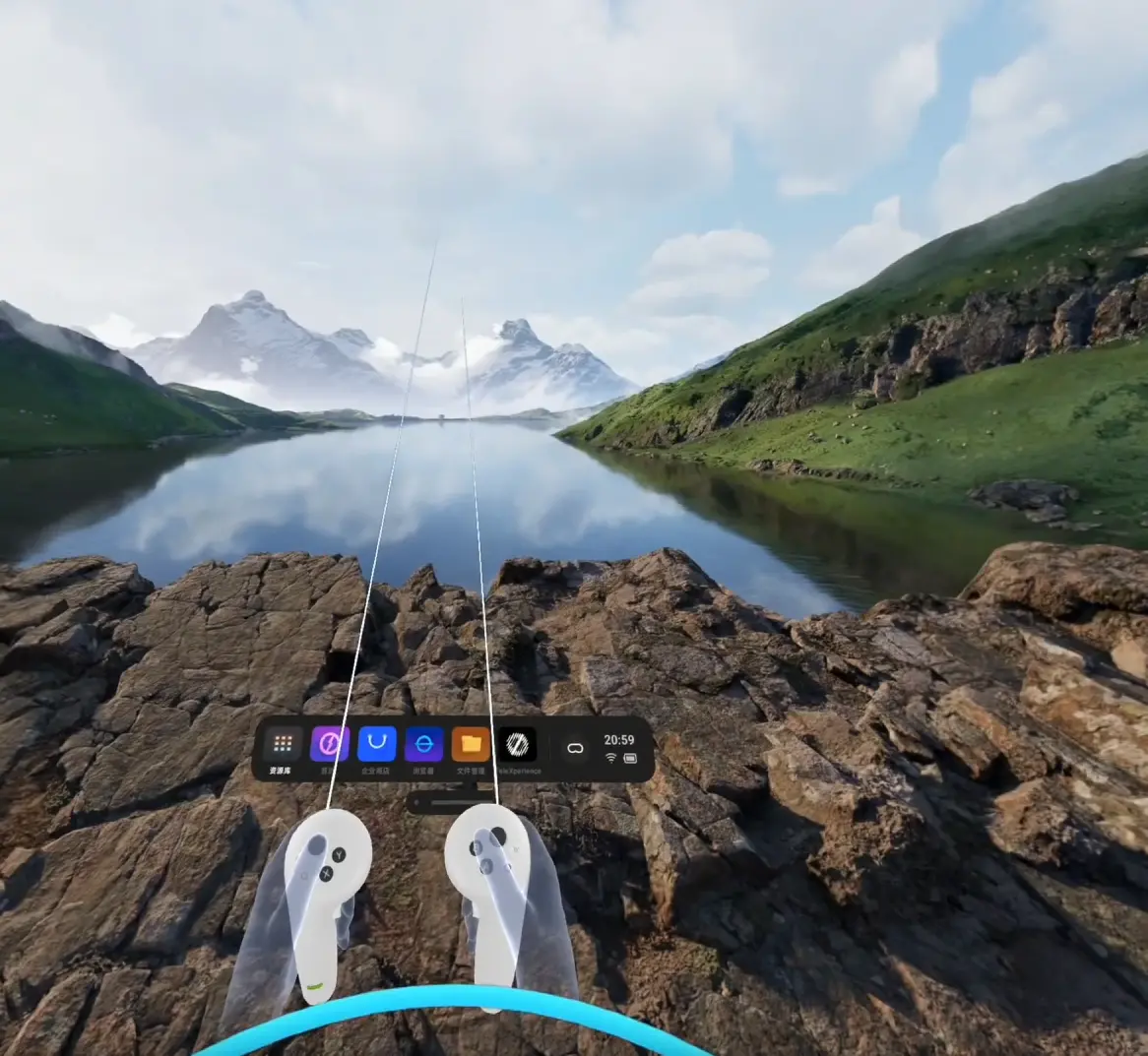
-
短按Home键(标定键)打开主页

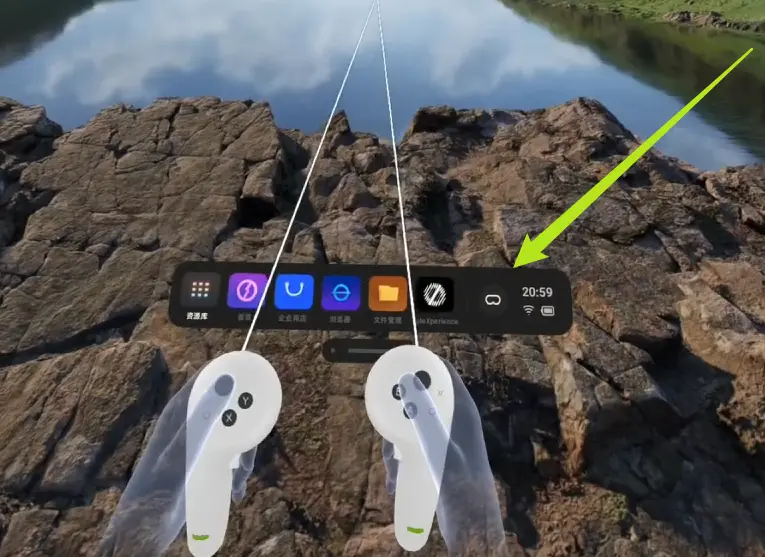
-
通过VR手柄里的射线对准按钮,短按食指扳机键可点击按钮,短按A键功能和短按食指扳机键功能相同,按B键退出

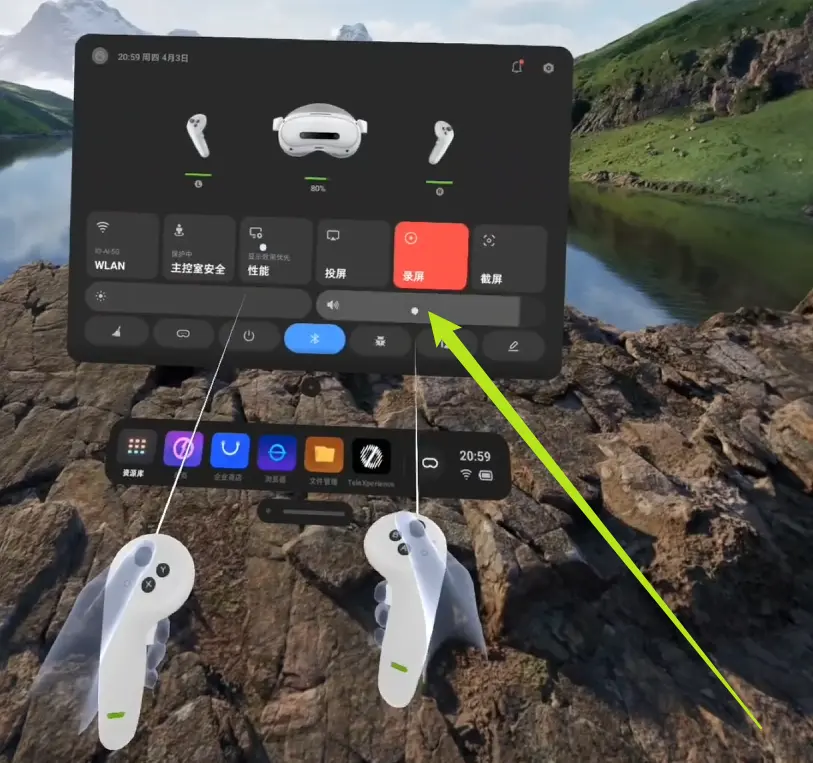
-
上下波动左右摇杆,可实现页面滚动

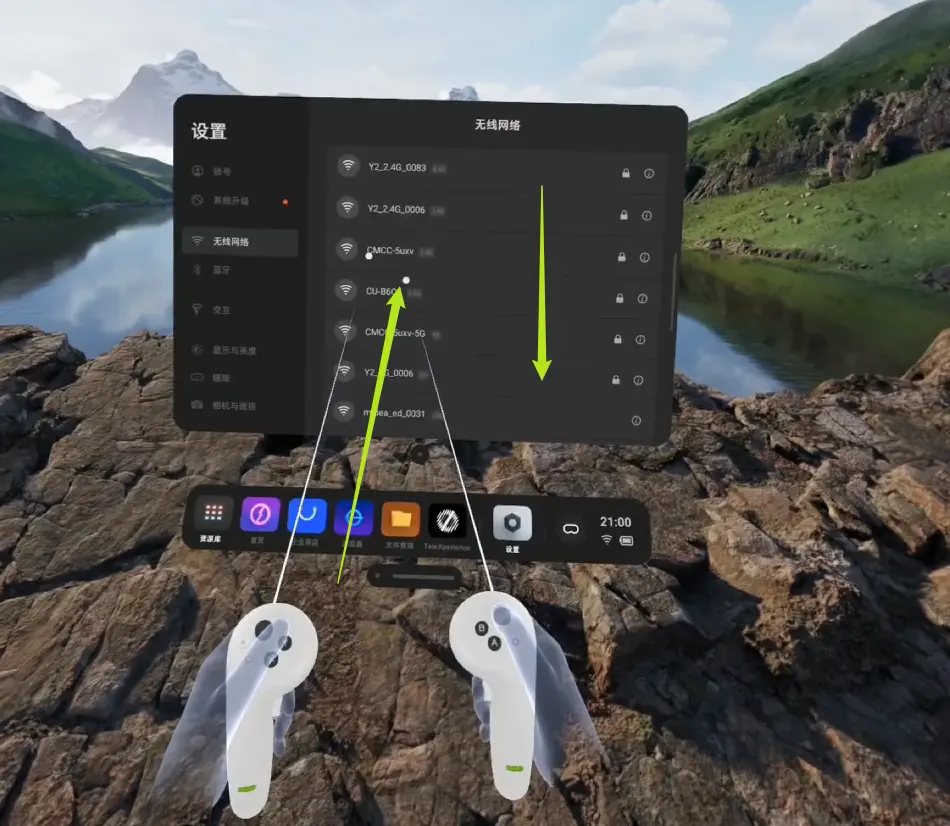
-
短按截屏键可进行截屏,长按截屏键可进行录制

-
动捕服
详细步骤
-
完整版穿戴Pro遥操作设备
-
使用绑带使TeleSuit动捕服更贴合身体


-
手套和上衣,裤子和上衣的航空插头连接方式需要注意,将红色点对准凹槽处,对齐后插入,连接后晃动一下插头,确认是否牢固





-
拔出航空插头时,捏住插头两侧,用力拔出插头


-
专业版手柄与手套连接
详细步骤
-
Pro版手柄与手套连接方法
-
双手戴上手套,分别将左右手套与TeleSuit上衣连接,并将手套上的绑带绑上,手套末端的指套戴上,确保手套与手掌,手指的贴合





-
将VR手柄分别安装到上套内


-
脱下手套时,先把手指末端指套取下,按下手柄套上的按钮,同时拔出手柄,然后松开手套绑带,拔出手套与TeleSuit连接的航空插头,取下手套


-
设备关机
使用结束后,对于TeleSuit主控与TeleBox,请您先在设备对应的前端网页进行软关机,然后再拔下电源。
这样做可以最大程度保护设备,避免存储卡和文件系统损坏。
TeleBox关机
- 连接到TeleXperience Wi-Fi,访问 http://10.42.0.3:7876 网页
- 依次点击 电源图标 与 设备关机

TeleSuit主控关机
- 连接到TeleXperience Wi-Fi,访问 http://10.42.0.2:8686 网页。或者在VR APP内左侧的按钮面板上也能操作关机。
- 依次点击 电源图标 与 SHUTDOWN